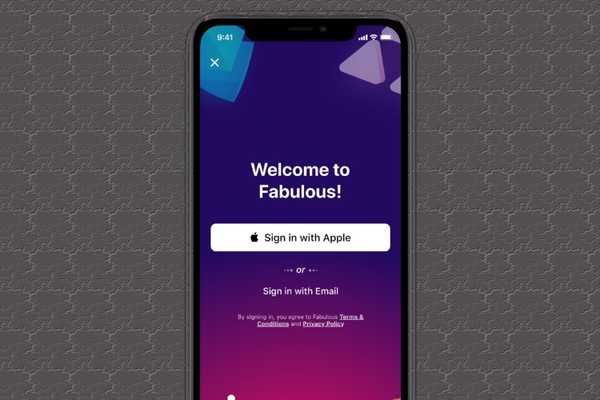
Oliver Matthews
0
5487
760
Říká se, že systém iOS 13 je nabitý funkcemi, což se zdá být podhodnocením. Jako někdo, kdo klade důraz na bezpečnost a soukromí na skvělé přizpůsobení, poutavé triky a šílené vylepšení, jsem zjistil, že poslední iterace systému iOS je obrovský upgrade. To neznamená, že předchůdci, jako je iOS 12 nebo dokonce 11, postrádali nástroje k zabezpečení citlivých dat nebo k zamezení sledování. Snažím se jen zdůraznit, že iOS 13 se zdá být v souladu s ambiciózní vizí společnosti Apple vytvořit bezpečný mobilní operační systém. A to je přesně to, co mě přimělo zapsat si některé z nejlepších tipů na zlepšení zabezpečení a soukromí v systému iOS 13 a samozřejmě nově zavedeného iPadOS 13.
Nejlepší tipy pro zvýšení bezpečnosti a soukromí v systémech iOS 13 a iPadOS 13
Pokud vás tedy anonymní sledování polohy, závažné profilování uživatelských dat nebo bezpečnost citlivých souborů uložených v iPhonu nebo iPadu donutilo zpřísnit štít, vybrali jste ten správný příspěvek, který vás provede těmito kroky. V tomto dlouhém seznamu tipů jsem zahrnul téměř všechny nové funkce ochrany osobních údajů a zabezpečení systému iOS 13. Kromě toho jsem také zmínil některé velmi užitečné funkce, které na iOS již dlouho existují, takže vaše osobní soubory, iTunes a aplikace Nakupujte nákupy a získejte ideální obranu, abyste zabránili neoprávněnému přístupu. S tím řekl, pojďme se potápět!
1. Bezpečně se přihlaste k aplikacím a webům pomocí Apple
Z hlediska ochrany soukromí a zabezpečení je tento pravděpodobně největší funkcí systému iOS 13. Je proto vhodné umístit tuto funkci na vrchol. Umožňuje vám rychle se přihlásit k podporovaným aplikacím a webům pomocí Apple ID. Chcete-li zabránit tomu, aby někdo zneužíval váš e-mail, vytváří a sdílí jedinečné e-mailové ID s aplikacemi a také nabízí možnost skrýt váš e-mail.
Vestavěná dvoufaktorová autentizace navíc chrání váš účet před hackery. A co víc, Apple říká, že nesleduje ani profiluje data aplikací nebo webů, které používáte. Vzhledem k tomu, jak technický gigant je o bezpečnosti a soukromí, můžete věřit svým datům, aby zůstali v bezpečí a daleko od zvědavých očí.
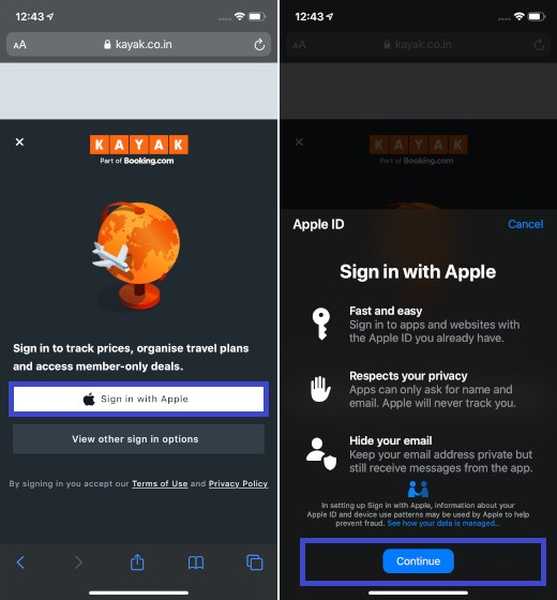
„Přihlaste se pomocí Apple“ funguje nejen pro iOS 13, iPadOS 13, watchOS 6, macOS Catalina a tvOS 13, ale také pro Android a Windows. Nezáleží tedy na tom, na jaké platformě se nacházíte, můžete pomocí této funkce bezpečně přihlásit do aplikací a služeb. Nezapomeňte, že vaše Apple ID musí mít aktivovanou dvoufaktorovou autentizaci, jinak nebudete moci tuto bezpečnostní funkci používat. Kromě toho je nesmí používat děti mladší 13 let.
Pokud to aplikace nebo web podporuje, měli byste vidět a Přihlaste se pomocí tlačítka Apple na přihlašovací stránce. Ačkoli to automaticky vyplní vaše jméno a Apple ID, můžete si vybrat upravit své jméno a také zobrazit nebo skrýt svůj e-mail. Pak budete muset autentizace pomocí vašeho Face nebo Touch ID.
2. Z fotek a videí odeberte metadata o poloze
Další tip v řadě je o vymazání geotagů před sdílením fotografií a videí. Ano, můžete to udělat i na dřívějších verzích iOS pomocí některých řešení, ale tento proces nikdy předtím nebyl tak jednoduchý. S ohledem na bezpečnostní hrozby je vhodné se před sdílením obrázků na sociálních sítích, jako je Facebook nebo Twitter, zbavit metadat o poloze. Jednoduše otevřete Aplikace Fotografie> Vyberte obrázky, které chcete sdílet> Tlačítko Sdílet> Možnosti> a pak vypněte přepínač, který je umístěn hned vedle Místa. Chcete-li se o tom dozvědět více, přejděte k tomuto rychlému průvodci.
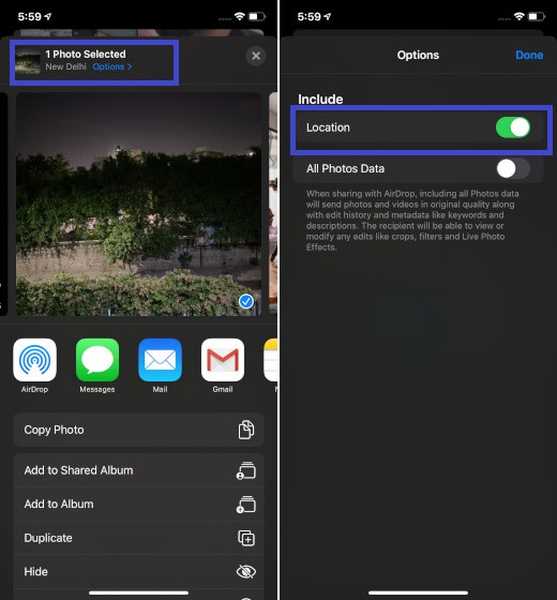
3. Omezte nákupy iTunes a obchodu App Store
Neočekávaná věc se mnou mnohokrát stala - se svolením mého tříletého dítěte, které nikdy nedokáže vyzkoušet ruce na aplikacích! Při některých příležitostech by spustil stahování mnoha aplikací. Jindy by smazal několik aplikací. Když se tyto akce staly příliš častými, rozhodl jsem se je ukončit. A tak jsem našel možnost omezit nákupy iTunes a obchodu App Store velmi užitečné. I když dětem nepředáváte své zařízení, vždy je lepší mít omezení na nákupy iTunes a App Store, aby s nimi nikdo nemohl zasahovat..
- Vydejte se na Nastavení aplikace a klepněte na Čas obrazovky.
- Nyní klepněte na Omezení obsahu a soukromí (nyní se ujistěte, že je přepínač Omezení obsahu a soukromí zapnutý) a vyberte Nákupy iTunes a obchodu s aplikacemi.
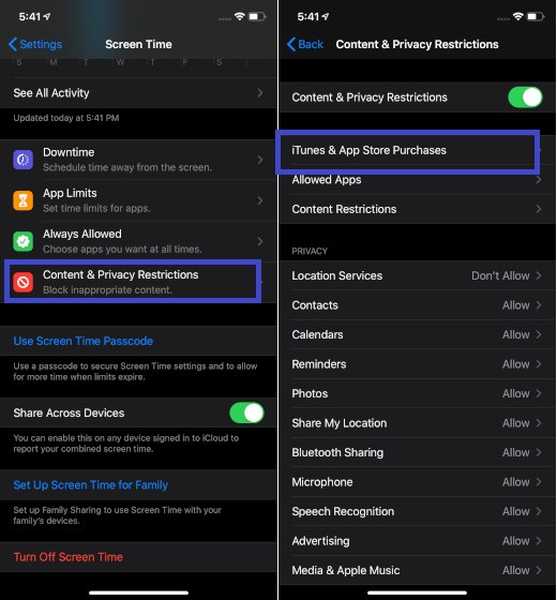
3. Na další obrazovce byste měli vidět tři možnosti v části Nákupy a opakované stahování. Klepněte na každou možnost a poté zvolte Nepovolit. V části Vyžadovat heslo vyberte Vždy požádovat.
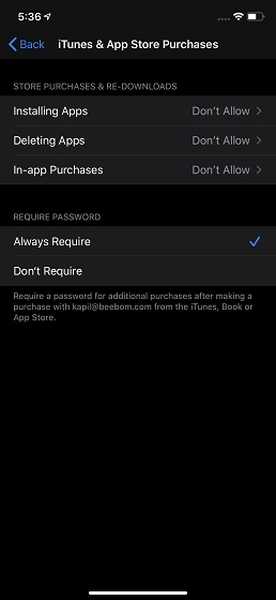
A je to! Do budoucna nebude nikdo moci bez vašeho svolení mazat aplikace ani instalovat bezplatné aplikace.
4. Sdílejte svou polohu s aplikacemi pouze jednou
S iOS 13 můžete sledujte, jak často vás sledují aplikace, a také se seznamte s hlavním důvodem, který za tím stojí. Kdykoli aplikace získá přístup k vašim údajům o poloze, obdržíte vyskakovací oznámení s uvedením krátkého důvodu sledování vaší polohy. Kromě toho získáte také tři možnosti:
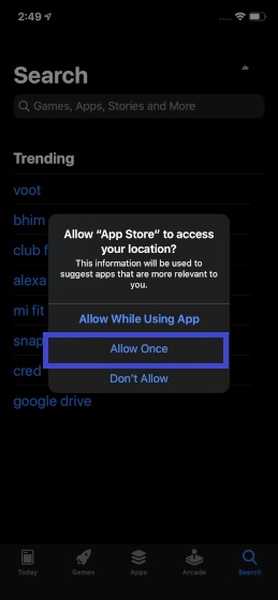
- Povolit při používání aplikace: Nechte aplikaci mít přístup k vašim údajům o poloze, když je používáte.
- Povolit jednou: Povolit aplikaci přístup k vaší poloze pouze jednou.
- Nepovolit: Zakažte aplikaci sledovat vaši polohu.
Vyberte druhou možnost a nechte aplikaci používat údaje o poloze pouze jednou. Pro větší kontrolu se můžete obrátit na Nastavení> Soukromí> Služby určování polohy> Nyní klepněte na konkrétní aplikaci, kterou polohu chcete vyladit. Poté vyberte požadovanou možnost podle vašich potřeb.
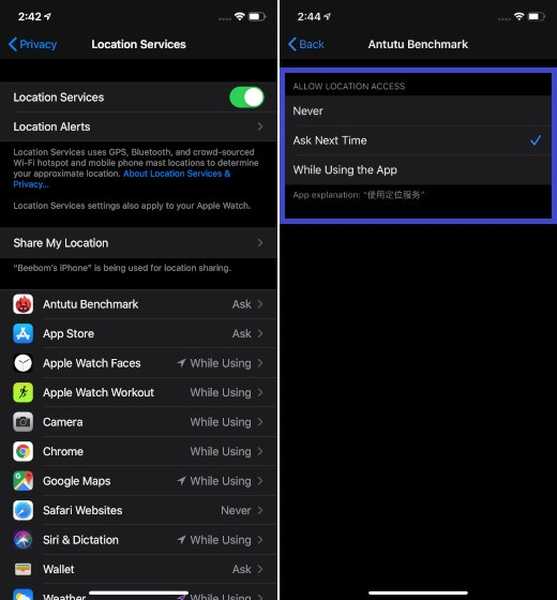
5. Upozornění na místo
Další pozoruhodnou bezpečnostní funkcí, která dorazila do poslední iterace systému iOS, jsou Location Alerts. Kdykoli aplikace sleduje vaši polohu na pozadí, iOS ano pošlete vám vyskakovací oznámení spolu s mapou údajů o poloze které aplikace použila. Je to zajistit, aby vaše data zůstala pod úplnou kontrolou. Nezapomeňte tedy tuto funkci nechat povolenou, abyste mohli sledovat údaje o poloze, které aplikace používá. Chcete-li tak učinit, přeskočte na Nastavení> Ochrana osobních údajů> Služby určování polohy> Upozornění na místa> Nyní se ujistěte, že je zapnutý přepínač Zobrazit mapu v upozorňováních o poloze.
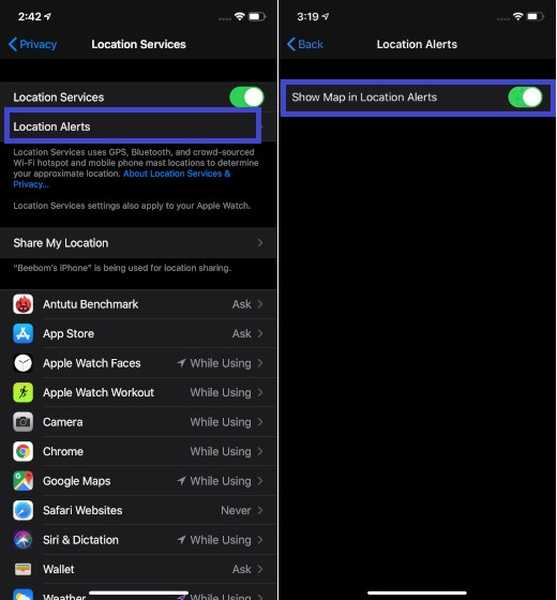
6. Omezte obsah obchodu
Systém iOS nabízí skvělou kontrolu nad tím, jaký druh obsahu chcete na svém zařízení sledovat, číst nebo přistupovat. Například si můžete vybrat uchovávejte explicitní hudbu, podcasty, knihy a zprávy mimo dohled. Kromě toho existuje také možnost omezit aplikace, které nejsou určeny pro děti. No, to je přesně to, co byste chtěli ovládat druh obsahu, který vaše děti čtou nebo sledují na iPhone nebo iPad.
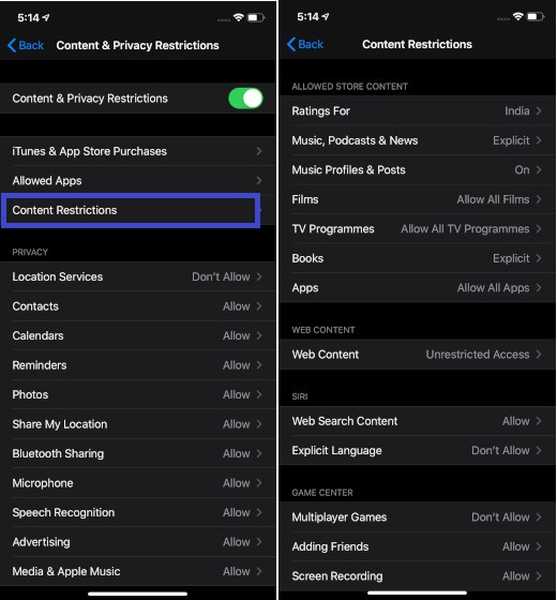
Omezit obsah, otevřete aplikaci Nastavení> Čas obrazovky> Omezení obsahu a ochrany osobních údajů> (ujistěte se, že je zapnutá volba Omezení obsahu a soukromí) Omezení obsahu. Na této obrazovce máte spoustu možností přizpůsobení omezení obsahu. Můžete se rozhodnout nastavit hodnocení obsahu podle konkrétní země, omezit webové stránky pro dospělé, zabránit Siri v používání explicitního jazyka a dokonce i zabránit dětem hrát hry pro více hráčů.
7. Skrýt náhledy oznámení
Soukromé rozhovory musí mít další štít, aby zůstaly stranou od zraku těch, kteří si rádi strkají nos do obchodu druhých. Pokud si tedy často dopřáváte soukromých zpráv, raději skryjte náhledy oznámení. Může to trvat dlouhou cestu a zajistit, aby vaše zprávy zůstaly daleko od slídění očí. Chcete-li to, hop do Nastavení> Oznámení> Zobrazit náhledy> zvolte Nikdy. V budoucnu se oznámení přímo dostanou do příslušných aplikací.
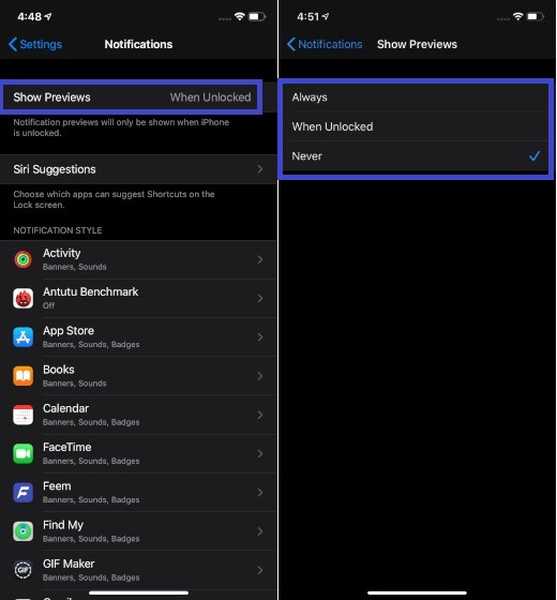
8. Zakažte přístup ovládacího centra z obrazovky zámku
Z pohodlného hlediska je skvělé mít přístup k ovládacímu centru přímo z obrazovky zámku. Jednoduše přejeďte prstem nahoru od spodního okraje obrazovky nebo přejeďte prstem dolů z pravého horního rohu a vyvolejte ovládací centrum a poté ovládněte několik věcí, jako je jas, režim napájení, připojení k internetu, rychlé připojení AirPlay - aniž byste doufali, že se ponoříte do Nastavení aplikace. To je tak jednoduché, jak to kdy dokáže. Ale je to skvělé z hlediska bezpečnosti? Nemyslím si to.
Kdokoli má přístup do Řídicího centra vašeho zařízení a provádět několik změn i bez vašeho svolení. Pokud nechcete, aby se kdokoli pohrával s Řídicím centrem, znemožněte přístup CC z obrazovky uzamčení. Je to docela jednoduché.
- Otevři Nastavení aplikaci na vašem zařízení a klepněte na Face / Touch ID & Passcode. Pak budete muset zadejte přístupový kód.
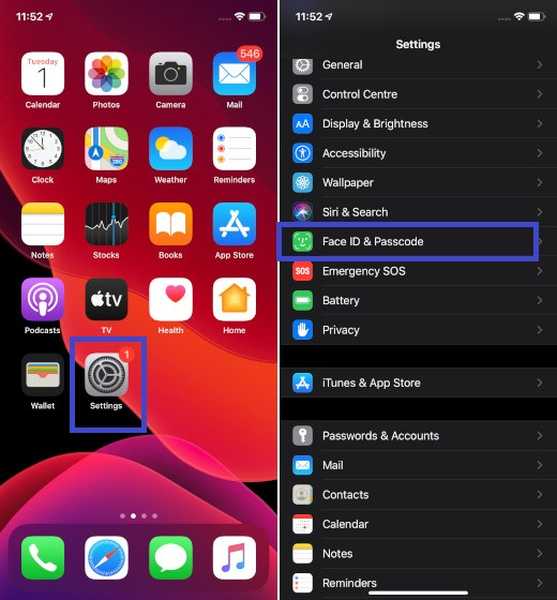
2. Nyní přejděte dolů Povolit přístup při uzamčení sekce. Poté vypněte spínač pro Kontrolní centrum.
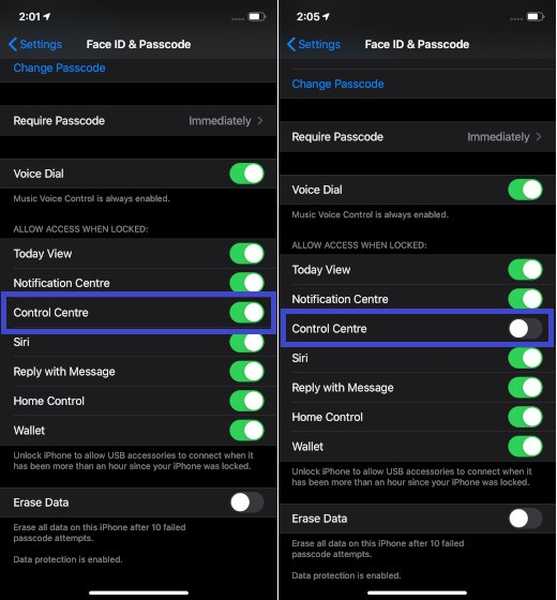
V této části máte možnost na obrazovce Zamknout zakázat přístup k mnoha dalším funkcím, jako je Siri, Odpovědět zprávou, Ovládání domácnosti, Peněženka, Centrum oznámení a Zobrazení Dnes. V závislosti na vašich potřebách vypněte přepínače příslušných funkcí.
9. Nepovolit změny lokalizačních služeb
Podle mých preferencí jsem přizpůsobte všechna nastavení včetně nastavení polohových služeb. A chci, aby to tak zůstalo, dokud nezměním názor. Takže jakékoli drcení s nastavením bez mého svolení není opodstatněné (oh, ani mě to neznepokojuje). Pokud patříte do stejné myšlenkové školy, tento tip byste opravdu ocenili, protože vám umožňuje zabránit komukoli v provádění změn v nastavení služeb určování polohy.
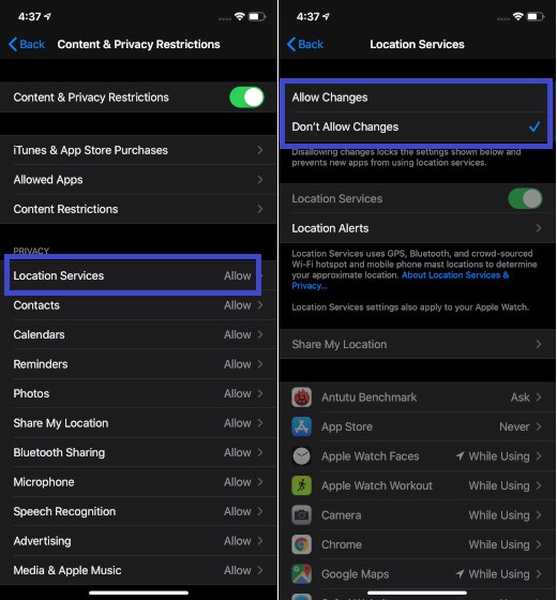
Chcete-li to udělat, vše, co musíte udělat, je přes hlavu Nastavení> Čas obrazovky> Omezení obsahu a soukromí a ujistěte se, že je zapnutá volba Omezení obsahu a soukromí. Poté klepněte na Lokalizační služby v části Ochrana osobních údajů. Poté vyberte možnost Nepovolit změny.
10. Automaticky vymazat data po 10 neúspěšných pokusech o přístupový kód
Tato bezpečnostní funkce existuje na iOS již dlouho. Takže i když používáte starší verzi systému iOS, můžete ji využít chránit vaše citlivá data před padáním do nesprávných rukou. Po 10 neúspěšných pokusech automaticky vymaže veškerá data z vašeho zařízení iPhone a iPad.
Může se ukázat jako zachránce vašich dat, když se zařízení ztratí a někdo se ho pokusí odemknout pro přístup k vašim osobním souborům, fotografiím, videím nebo čemukoli, co jste uložili. Nenechte si ujít tuto, pokud vaše priorita spočívá v nabídnutí silného štítu citlivým informacím uloženým v zařízení.
- Chcete-li automaticky smazat data z vašeho zařízení iOS, otevřete Nastavení aplikaci a potom klepněte na ID obličeje / ID dotyku a přístupový kód.
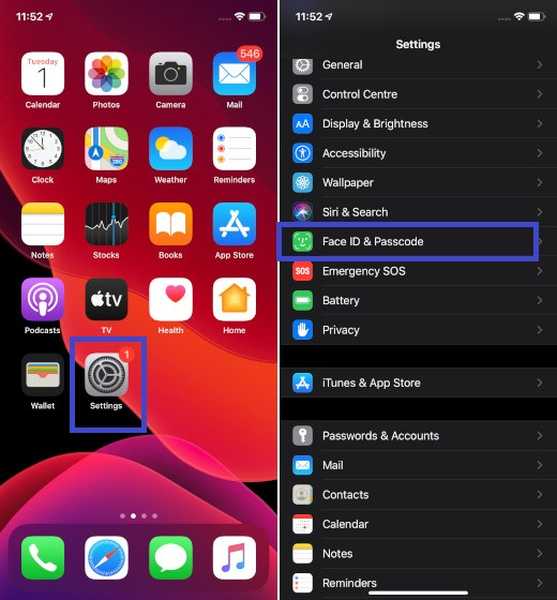 2. Teď, zadejte přístupový kód vašeho zařízení.
2. Teď, zadejte přístupový kód vašeho zařízení.
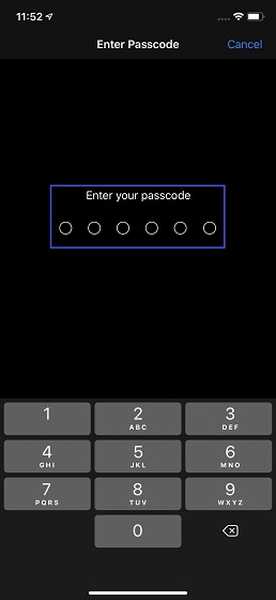
3. Dále přejděte dolů a zapněte spínač Vymazat data. Poté klepněte na Umožnit potvrdit.
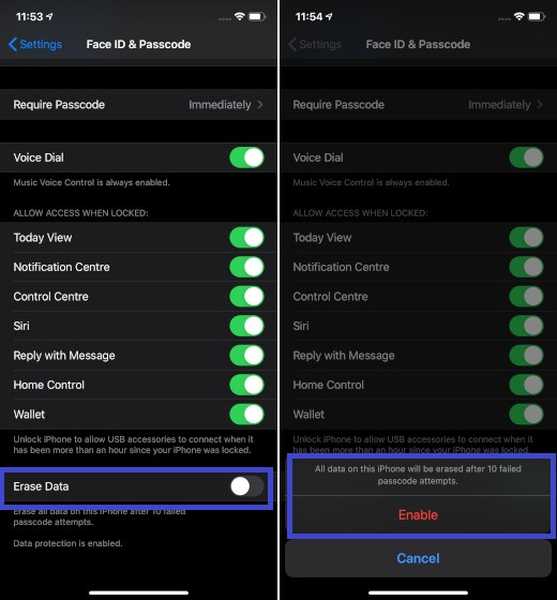
SEE ALSO: Jak povolit režim nízkých dat v systému iOS 13 pro iPhone a iPad
Vylepšete soukromí a zabezpečení pomocí těchto tipů pro iOS 13
Takto můžete zdvojnásobit soukromí a zabezpečení svých dat tím, že využijete funkce, jako je přihlášení pomocí Apple a Location Alerts. Ačkoli vám nic nemůže zaručit dokonalý štít vašich osobních informací, tyto funkce mohou jít dlouhou cestou k udržení hrozeb na uzdě. Mimochodem, zmeškal jsem některé důležité bezpečnostní funkce? Nezapomeňte je sdílet se mnou v komentářích níže.















